苹果手机打字怎么设置九宫格输入法 苹果手机九宫格输入法如何切换
苹果手机是目前市场上颇受欢迎的智能手机之一,而其内置的九宫格输入法更是备受用户青睐,九宫格输入法以其简洁、高效的特点,使得用户在使用手机打字时能够更加便捷地完成输入任务。对于一些刚刚接触苹果手机的用户来说,可能对如何设置九宫格输入法还不太了解。今天就让我们一起来探索一下,苹果手机打字如何设置九宫格输入法,以及如何在使用过程中灵活切换输入方式。
步骤如下:
1.首先,解锁界面,进入手机系统,找到设置的图标。如图:
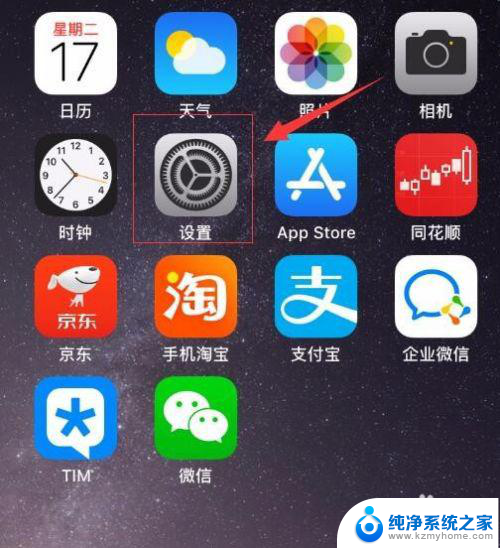
2.接着,进入设置界面,往下滑动,找到“通用”功能按钮。如图:
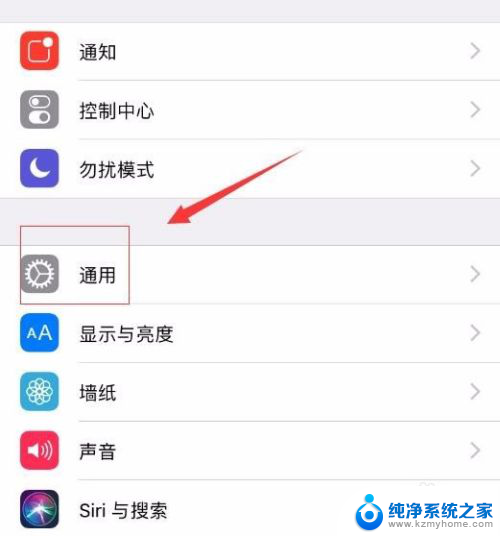
3.接着,进入通用功能界面,往下滑动找到“键盘”,选择进入键盘设置界面。如图:
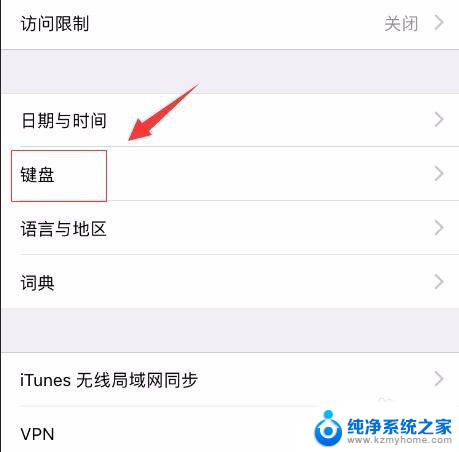
4.接着,进入键盘设置界面,找到“键盘”。如图:
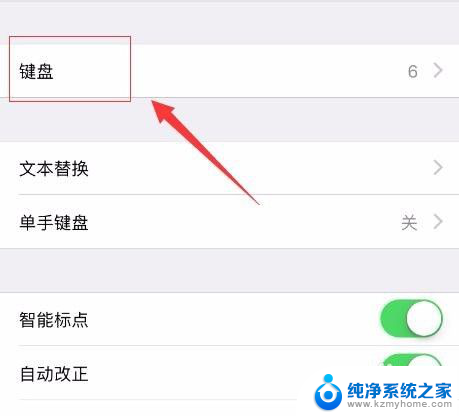
5.接着,进入键盘编辑界面,找到“中文(简体)-拼音”。如图:
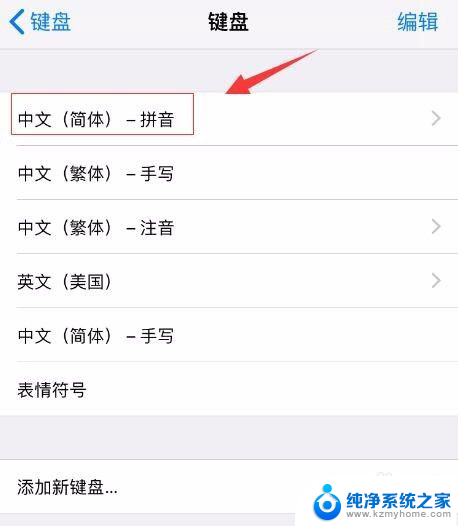
6.接着,进入“中文(简体)-拼音”编辑界面。可以发现默认显示的是“全键盘”。如图:
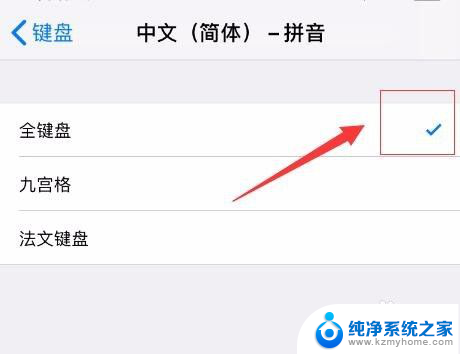
7.接着,我们选择九宫格,系统会默认在末尾打勾。这样就把输入法更改为九宫格的模式了。如图:
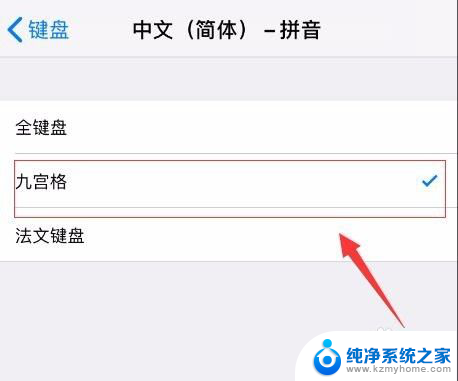
8.如果,在“中文(简体)-拼音”编辑界面没有找到九宫格。则在键盘的界面中找到“添加新键盘”。如图:
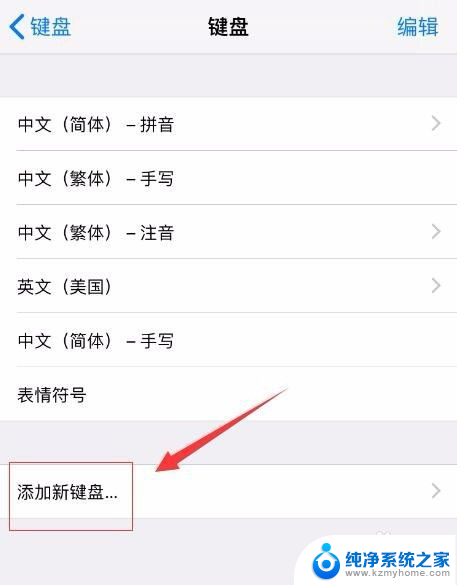
9.接着,进入“添加新键盘”界面,找到“中文(简体)”,点击进入。如图:
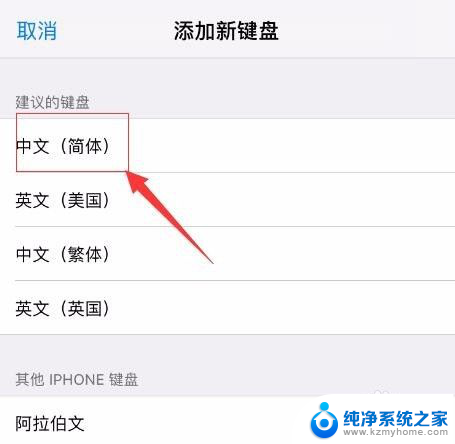
10.接着,在“中文(简体)”界面中。把“拼音-九宫格”打勾,这样就把输入法更改成九宫格的了。如图:
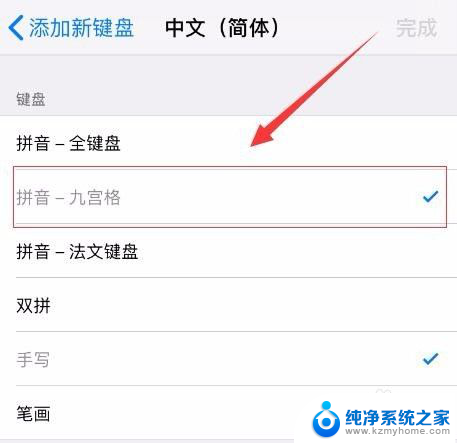
11.至此,苹果手机如何设置九宫格输入法教程分享结束。如图:
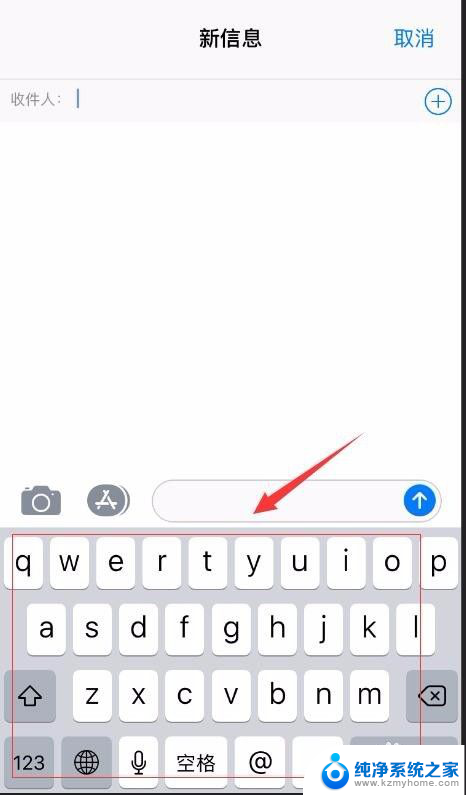
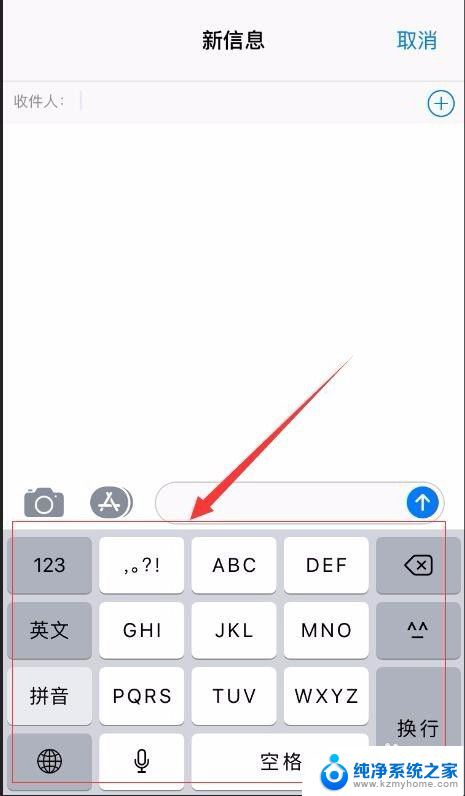
以上就是苹果手机打字怎么设置九宫格输入法的全部内容,如果有不清楚的用户,可以按照小编的方法进行操作,希望能帮助到大家。
苹果手机打字怎么设置九宫格输入法 苹果手机九宫格输入法如何切换相关教程
- 苹果键盘怎么切换9键 怎样把苹果手机输入法改成九键
- wps怎样去掉表格的九宫格 wps表格中去掉九宫格的方法
- 苹果电脑 切换输入法 苹果电脑输入法切换快捷键设置
- 电脑上有手写输入法吗 苹果手机手写输入法怎么设置
- 苹果14pro怎么设置输入法 苹果iOS14手写输入设置教程
- 电脑有手写输入法吗 苹果手机如何开启手写输入法
- 苹果13搜狗输入法 苹果13搜狗输入法设置步骤
- 电脑上怎么切换拼音输入法 如何在手机上切换输入法
- 电脑键盘哪两个键切换输入法 如何在手机上切换输入法
- mac半角字符怎么输入 苹果电脑输入法如何设置全角半角切换
- 微信发送不了语音 微信语音发送不了怎么办
- tcl电视投屏不了 TCL电视投屏无法显示画面怎么解决
- 3dmax打开没反应 3dmax打不开一直加载不出来
- 电视上怎么打开无线投屏 电视怎么打开无线投屏功能
- 文件夹里面桌面没有了 桌面文件被删除了怎么办
- windows2008关机选项 Windows server 2008 R2如何调整开始菜单关机按钮位置
电脑教程推荐
- 1 tcl电视投屏不了 TCL电视投屏无法显示画面怎么解决
- 2 windows2008关机选项 Windows server 2008 R2如何调整开始菜单关机按钮位置
- 3 电脑上的微信能分身吗 电脑上同时登录多个微信账号
- 4 怎么看电脑网卡支不支持千兆 怎样检测电脑网卡是否支持千兆速率
- 5 荣耀电脑开机键在哪 荣耀笔记本MagicBook Pro如何正确使用
- 6 一个耳机连不上蓝牙 蓝牙耳机配对失败
- 7 任务栏被隐藏时,可以按 键打开开始菜单 如何隐藏任务栏并用快捷键调出
- 8 电脑为什么找不到打印机 电脑找不到打印机怎么连接
- 9 word怎么清除最近打开文档记录 Word文档打开记录快速清除技巧
- 10 电脑排列图标怎么设置 桌面图标排序方式设置教程